Revit下载与安装(官方正版/免费试用)+新手入门教程

Revit 是 Autodesk 推出的建筑信息模型(BIM)软件,广泛应用于建筑、结构、机电(MEP)等领域的设计与协同工作。对于刚入门的用户,如何从官网下载并正确安装官方正版或免费试用版,是上手 Revit 的第一步。本文将从授权类型、下载安装前准备、官方下载与安装步骤、激活与试用、教育版申请、安装后初始设置、常见故障排查以及卸载重装等方面,提供一份详尽的新手入门指南,帮助你顺利把 Revit 安装到电脑并快速进入学习与工作状态。
一、了解授权类型(为什么要从官方渠道下载)
- 官方正版(订阅制):Autodesk 已采用订阅模式(年付或月付),订阅用户可获得最新版本和技术支持。订阅后在 Autodesk Account 中管理许可。
- 免费试用:Autodesk 官方提供 30 天免费试用(具体天数和活动可能变化),适合短期评估功能。
- 教育版:对符合条件的学生、教师和教育机构,Autodesk 提供 3 年的教育许可,可免费下载并用于学习和非商业项目。
- 注意:避免使用盗版或破解版本,既有法律风险,也可能含恶意软件且无法获得更新与技术支持。所有下载请从 autodesk.com 或教育社区(education.autodesk.com)获取。
二、下载安装前准备(硬件与系统)
1. 查看官方系统要求
- 到 Revit 产品页面查看当前版本(如 Revit 2025/2024)的最低与推荐配置,包括操作系统(通常为 Windows 10/11 64 位)、CPU、内存(建议 16GB 以上,复杂模型建议 32GB+)、显卡(支持 DirectX 11/12 的专业或消费级 GPU)、硬盘(推荐 SSD)等。
2. 驱动与系统更新
- 更新 Windows 系统补丁,安装最新显卡驱动(NVIDIA/AMD),确保 BIOS/UEFI 与芯片组驱动为最新稳定版本。
3. 管理员权限
- 安装需要管理员权限,建议关闭杀毒软件或添加例外以防安装程序被拦截(安装完成后再启用)。
4. 网络环境
- 推荐稳定的网络连接用于下载与激活。若在企业内网或使用代理/防火墙,提前与 IT 协调以保证访问 autodesk.com 与许可服务器。
三、创建 Autodesk ID(必备)
1. 访问 https://www.autodesk.com/ 并点击页面右上角“Sign In / Create Account”创建 Autodesk ID(邮箱、密码、姓名等)。
2. 完成邮箱验证,记住此账号用于下载、激活与管理许可。
四、官方下载 Revit(试用或订阅)
1. 进入 Revit 产品页
- 在 Autodesk 官网搜索 Revit 或直接访问 https://www.autodesk.com/products/revit/overview。
2. 下载试用版
- 点击“Free trial”或“Download free trial”。在弹出的页面选择 Revit 的版本(年份)、操作系统与语言,按提示下载。
- 下载方式一般有两种:在线安装程序或离线安装包(提供 .exe 或压缩文件供离线安装),选择适合你的方式。
3. 订阅用户下载
- 登录 Autodesk Account(manage.autodesk.com),进入“Products and Services”,找到 Revit 并选择“Downloads”以获取当前订阅对应的安装包和激活信息。
4. 教育版下载
- 登录 Autodesk Education Community(education.autodesk.com),验证学校信息后可申请教育许可,进入“get products”选择 Revit 并下载教育版安装包。
五、安装步骤详解
1. 双击下载的安装程序(或解压离线安装包),以管理员身份运行。
2. 安装类型选择
- 典型安装:适合绝大多数用户,自动安装常用组件。
- 自定义安装:可选择安装路径、语言包、附加组件(如 Revit Content Libraries)。
3. 安装内容说明
- Revit 主程序
- 内容库(非常重要,包含族库、样板、材质等;建议一并安装)
- Revit Live、Dynamo(有时作为附加组件)等
4. 依赖项安装
- 安装程序会自动检测并安装必要的 Microsoft 组件(.NET Framework、VC++ 运行时等)。若自动失败,可手动下载并安装对应组件。
5. 安装过程
- 按提示逐步下一步,等待安装完成。安装大型内容库需要更多时间与磁盘空间。
6. 安装完成后重启(如提示),然后启动 Revit。
六、激活与试用期管理
1. 试用激活
- 启动 Revit 后,选择“Start Trial”或“Sign In to Start Trial”,使用你的 Autodesk ID 登录即可开始试用期(通常 30 天)。
2. 将试用转为订阅
- 购买订阅后,在 Autodesk Account 中分配许可给你的 Autodesk ID。再次启动 Revit 并登录同一账号,软件将自动识别订阅并激活为正式版。
3. 教育许可激活
- 教育版在 Education Community 验证后,将在账户中显示教育许可信息。下载并登录该账号,软件会以教育许可激活。注意教育许可证通常在启动画面有“教育版本”水印,教育许可仅用于学习和非商业用途。
4. 离线激活(限特殊情况)
- 大多数现代 Revit 版本需要在线激活。若需要离线激活或在受限网络环境,请联系 Autodesk 支持获取官方指导与许可激活文件,不要使用第三方破解方式。
七、安装后第一次启动与基础设置
1. 启动界面与模板
- 第一次启动会加载样板(Family Templates、Project Templates)。建议选取与你地区和单位规范相符的样板(如公制/英制、建筑/结构/机电)。
2. 设置单位与选项
- 在“Options”中设置默认单位、文件位置、性能选项(启用/禁用硬件加速)等。
3. 内容库路径
- 确认 Revit Content Library 安装路径,有时需要手动指定以便加载族库。
4. Dynamo 与插件
- 如需使用 Dynamo(可视化编程)或其他第三方插件,按需安装并确保版本兼容当前 Revit 版本。
八、常见安装与激活问题及解决方法
1. 安装失败或卡住
- 检查磁盘空间、关闭杀毒软件与防火墙、以管理员身份运行安装程序。
- 查看安装日志(通常在 %TEMP% 或 Autodesk 安装目录下)获取错误代码,按错误代码搜索 Autodesk Knowledge Network(AKN)。
2. 缺少依赖组件(.NET、VC++)
- 手动从 Microsoft 官网下载并安装对应版本的运行时,然后重试安装。
3. 无法登录/激活
- 检查网络连接、代理与防火墙。尝试在浏览器登录 Autodesk Account 验证账号状态。
- 确认系统时间与时区正确(SSL 认证依赖系统时间)。
4. 许可证无法识别或显示只读
- 在 Autodesk Account 中确认已将订阅分配给你的 Autodesk ID。
- 在 Revit 中退出登录并重新登录,或重启计算机。
5. 图形/显示问题
- 更新显卡驱动,检查 Revit 的显卡兼容列表(部分消费级显卡兼容性有限)。
- 在 Options 中禁用硬件加速或启用“Use Software Device”以测试。
6. 错误日志与支持
- 使用 Autodesk Desktop App 或访问 Autodesk Knowledge Network 搜索错误号与解决办法,必要时提交支持请求或在 Autodesk Community 论坛发帖求助。
九、后续:更新、补丁与插件管理
1. 更新方式
- 使用 Autodesk Desktop App 或 Autodesk Account 下载补丁与更新,及时安装以获取性能与稳定性改进。
2. 插件与族管理
- 常见扩展:Dynamo、BIM 360/ACC (Autodesk Construction Cloud) 插件、专业族库等。安装前确认版本兼容性。
3. 云服务与协同
- 若使用 Revit Cloud Worksharing 或 BIM 360/ACC,需要在 Autodesk Account 中配置云项目并邀请成员协作。
十、卸载与重装
1. 卸载步骤
- Windows: 通过“控制面板 > 程序和功能”或“设置 > 应用”卸载 Revit,建议按顺序卸载主程序、内容库与相关组件。
- 使用 Autodesk 提供的卸载工具(如果有)可以更彻底移除残留文件与注册表项。
2. 清理残留
- 若遇到重装问题,手动删除残留文件夹(如 C:\ProgramData\Autodesk\、C:\Users\<用户名>\AppData\Roaming\Autodesk)并清理注册表(仅限有经验用户或在专业指导下操作)。
3. 备份样板/族
- 卸载前备份自定义模板、族文件(.rfa)、项目模板与插件配置,避免丢失数据。
十一、初学者上手建议(安装后如何尽快开始)
- 学习资源:官方帮助文档、Autodesk University、YouTube 教程、BIM 学习平台等。
- 入门练习:从创建简单建筑平面与剖面开始,熟悉族、族参数、视图、注释与出图流程。
- 模板与标准:尽早建立或获取单位化的项目模板与族库,保证团队协同时的一致性。
- 参与社区:在 Autodesk Community、知乎、Bilibili、微信公众号等平台交流问题与心得。
结语
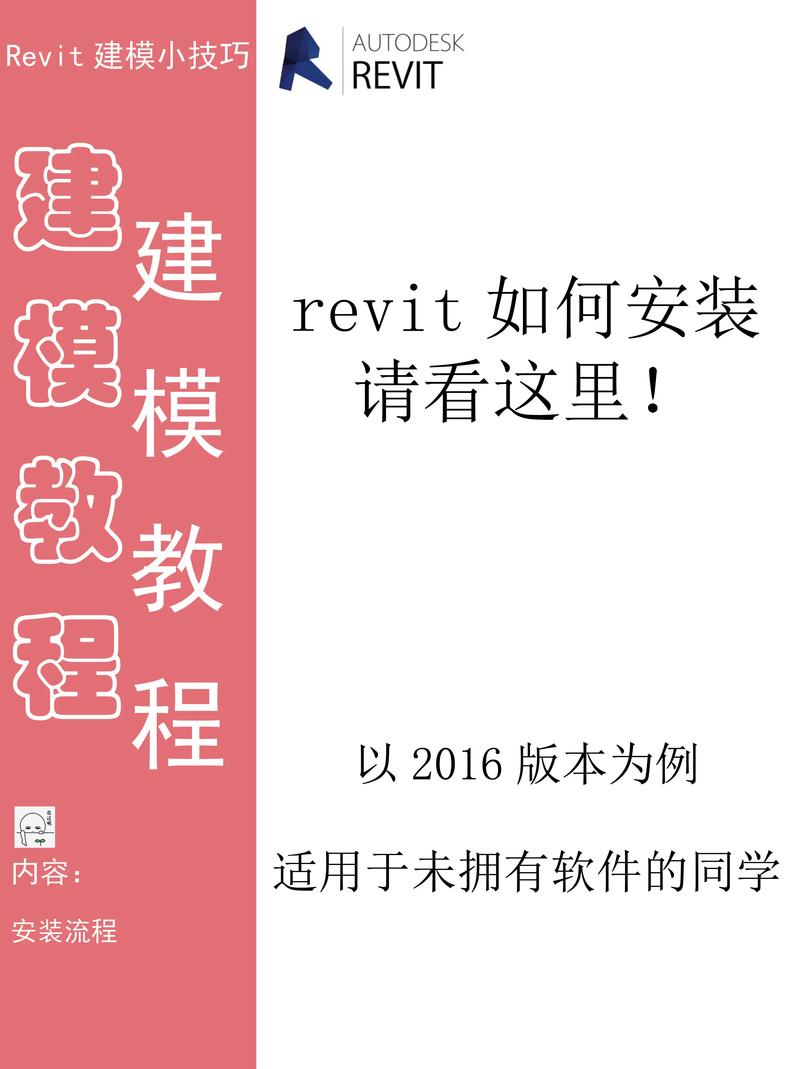
正确地从官方渠道下载并安装 Revit,不仅是合法合规的选择,也能保证软件稳定、安全并获得 Autodesk 的技术支持与更新。本文覆盖了从账户注册、下载安装、激活、教育许可到常见故障排查的全流程操作与注意事项,希望能帮助初学者顺利迈出第一步。若在实际操作中遇到具体错误代码或特别环境(如企业离线授权、特殊代理等),建议记录相关日志并联系 Autodesk 官方支持,或在技术社区中贴出详细信息以便他人协助排查。祝你学习顺利,早日掌握 Revit 的设计与 BIM 协同能力。
BIM技术是未来的趋势,学习、了解掌握更多BIM前言技术是大势所趋,欢迎更多BIMer加入BIM中文网大家庭(http://www.wanbim.com),一起共同探讨学习BIM技术,了解BIM应用!
相关培训